Vertaisopintoryhma Sivisverkossa
|
|
|
- Auvo Saaristo
- 6 vuotta sitten
- Katselukertoja:
Transkriptio
1 Vertaisopintoryhma Sivisverkossa Ohje Sivisverkkoon kirjatumiseen Täytäthän suunnitelman kentät huolellisesti. Jos käytät Sivisverkon koulutuskalenteria vertaisopintoryhmäsi ilmoittautumisten keräämisessä ja markkinoinnissa, tiedot siirtyvät sinne automaattisesti koulutuksen suunnitelmasta, joten suunnitelman hyvä kieliasu on tärkeä. Ohjeessa * -merkityt kohdat ovat pakollisia kenttiä. Suunnittele vertaisopintoryhmä Valitse Sivisverkon ylälaidan valikosta Koulutus-osiosta Tee uusi -toiminto. Sivulta voit valita: a) suunnitteletko kokonaan uuden vertaisopintoryhmän, ohje s. 1. b) kopioitko aiemmin toteutetun vertaisopintoryhmän, ohje s. 3 a) Suunnittele uusi (Opintoryhmän suunnitelman laatiminen) Kun valitset Suunnittele uusi näkymän, avautuu vertaisopintoryhmän tyhjä suunnitelma. Suunnitelman ylälaidasta näet, minkä verran opintoryhmätunteja on vielä käytettävissä. Vertaisopintoryhmän nimi* Kirjoita vertaisopintoryhmälle sen sisältöä kuvaava ytimekäs ja ymmärrettävä nimi. Ryhmän nimessä ei voi olla kokous, retki tai leiri -sanoja. 1
2 Ajankohta* Merkitse vertaisopintoryhmän alkamis- ja päättymisaika. Suosittelemme, että ryhmän suunnitelma tehdään Sivisverkkoon aikaisintaan kolme kuukautta ennen ryhmän opiskelukauden alkamista, tai viimeistään kaksi viikkoa ryhmän alkamisen jälkeen. Paikka* Merkitse paikka, jossa vertaisopintoryhmä kokoontuu. Jos rastitat vaihtoehdon: Vertaisopintoryhmään voi osallistua verkossa, lisää paikka kohtaan yhdistyksen toimiston osoite. Jos koulutus toteutetaan samanaikaisesti useammalla paikkakunnalla, esimerkiksi videoneuvottelun välityksellä, merkitse kaikki paikat suunnitelmaan + Lisää paikka -painikkeen avulla. Esittely* Kuvaa vertaisopintoryhmän sisältöä muutamalla lauseella. Tämä kuvaus tulee näkyviin myös koulutuskalenteriin, jos valitset saa näkyä koulutuskalenterissa suunnitelman toisella sivulla. Aiheluokka* Valitse aiheluokka -alasvetovalikosta ryhmäsi sisältöä parhaiten kuvaava luokka. Tätä valintaa käytetään opintokeskuksen koulutusten tilastoinnissa Tilastokeskukseen. Osaamistavoitteet: Mitä on tarkoitus oppia* Kirjoita, mitä osallistujan odotetaan osaavan osallistuttuaan vertaisopintoryhmän toimintaan. Esimerkiksi, osallistuja osaa: kutoa sukan, venytellä oikein, jne. Ohjelma* Ohjelman lisäämiseen on kaksi vaihtoehtoa. 1) Voit tehdä sen suoraan tekstikenttään tai 2) tuoda liitetiedostona. Kerro ohjelmassa vertaisopintoryhmän kokoontumisten päivämäärät, kellonajat ja sisällöt. Ryhmän tulee opiskella vähintään 10 tuntia. Ryhmällä pitää olla aina opinnollinen tavoite. Tukeen oikeuttavaa toimintaa ei ole virkistystoiminta, juhlat, myyjäiset, vuosikokoukset tai yhdistyksen tapahtumat. Opiskelutunnit* Merkitse kenttiin lähiopiskelun ja etäopiskelun tunnit. Etäopiskelulla tarkoitetaan sitä, että ryhmä kokoontuu esimerkiksi verkon välityksellä. Vastuuhenkilöt* Jos vertaisopintoryhmällä on sinun lisäksi yhdistyksessäsi yksi tai useampi hallinnollinen vastuuhenkilö, voit antaa heille hallinnointioikeudet kyseiseen vertaisopintoryhmään Valitse vastuuhenkilö -painikkeen kautta avautuvasta alasvetovalikosta. Huom! lisättävillä henkilöillä pitää olla voimassa oleva käyttöoikeus Sivisverkkoon kyseiseen organisaatioon. Jos toimit itse tai lisäämäsi vastuuhenkilö toimii ryhmässä myös ohjaajana, muista rastittaa Toimii ohjaajana - kohta, niin tiedot siirtyvät automaattisesti Ohjaajat ja osallistujat -välilehdelle. 2
3 Ohjaajat* Listaa tähän kohtaan kaikki ryhmän ohjaajina toimivat henkilöt ja heidän tiedot: etunimi, sukunimi ja sähköpostiosoite. Jos ohjaajalla ei ole sähköpostiosoitetta, hänen nimeään ei tarvitse lisätä tähän kohtaan. Voit lisätä uuden ohjaajan/kouluttajan + Lisää kouluttaja -painikkeesta. Osallistujamäärä* Mieti ryhmän toteuttamisen kannalta ihanteellinen minimi ja maksimi osallistujamäärä. Saadaksesi Siviksen taloudellisen tuen, ryhmässä pitää olla vähintään viisi osallistujaa. Opetuskieli* Valitse vertaisopintoryhmän opetuskielenä käytettävä kieli alasvetovalikosta. Paina lopuksi sivun alalaidasta Seuraava-painiketta, jonka jälkeen paina Valmis-painiketta. Huom! Tallenna luonnos -painike on tarkoitettu tallentamaan suunnitelma vain väliaikaisesti, esim. jos joudut keskeyttämään suunnitelman tekemisen. Suunnitelman on oltava Sivisverkossa Julkaistu-tilassa viimeistään kaksi viikkoa ryhmän opiskelukauden alkamisen jälkeen. Järjestelmä varaa tunnit opintoryhmän käyttöön vasta kun opintoryhmän suunnitelma on tallennettu Julkaistu-tilaan. Ilmoittautumistiedot (suunnitelman toinen sivu) Saa näkyä koulutuskalenterissa: jätä tähän kohtaan rasti, jos vertaisopintoryhmäsi saa näkyä Sivisverkon koulutuskalenterissa, tai haluat hyödyntää kalenteria ryhmäsi markkinoinnissa Osallistujaksi voi ilmoittautua Sivisverkon koulutuskalenterin kautta: jätä tähän kohtaan rasti, jos haluat kerätä osallistujien tiedot suoraan Sivisverkkoon Jos et rastita Saa näkyä -koulutuskalenterissa kohtaa, sinun ei tarvitse täyttää ilmoittautumissivun muita tietoja, paina vain lopuksi Valmis-painiketta Jos olet valinnut Saa näkyä koulutuskalenterissa, täytä seuraavat kohdat: Ilmoittautuminen: Lisää tähän kenttään päivämäärä, mihin mennessä osallistujien tulee ilmoittautua vertaisopintoryhmään. Tämän päivämäärän jälkeen ilmoittautuminen ei onnistu Sivisverkon koulutuskalenterin kautta. 3
4 Yhteenveto ilmoittautumisista: Voit valita tästä kohdasta, tuleeko sähköpostiisi yhteenveto ryhmään Sivisverkon koulutuskalenterin kautta ilmoittautuneiden tiedoista päivittäin, kerran viikossa tai ei lainkaan. Koulutuskalenterin taustakuva: Lisää halutessasi koulutuskalenteriin oma taustakuvasi. Jos et lisää omaa kuvaa, näkyy koulutuskalenterissa oletusarvoinen taustakuva. Koulutuskalenterin sivukuva: Voit lisätä kuvan myös koulutuskalenteriin kalenterin sijaintia näyttävän kartan alapuolelle Viestit - ilmoittautuminen ja varasijat: Muotoile kenttiin selkeät viestit, jotka lähtevät järjestelmästä automaattisesti henkilöille, kun he ilmoittautuvat vertaisopintoryhmään. Muista mainita viestissä, mistä ryhmästä on kyse ja mahdolliset lisätiedot. Lisäkentät: Jos sinun tarvitsee kysyä osallistujilta muita kuin yllämainittuja ryhmän opiskeluun tai ilmoittautumiseen liittyviä kysymyksiä (esim. ruokavalio, peruutusehdot tms.), voit kysyä sitä/niitä lisäämällä ilmoittautumislomakkeeseen tekstikenttiä ja kirjoittamalla niihin oman kysymyksen. Lopuksi paina Valmis-painiketta. b) Kopioi vanha pohjaksi Kun valitset Vertaisopintoryhmän Tee uusi -valikosta Kopioi vanha pohjaksi -toiminnon, pääset valikkoon, jossa sinulle näkyvät kaikki järjestön vertaisopintoryhmien suunnitelmat. Hakutulokseen listautuvien koko järjestön toteuttamien vertaisopintoryhmien nimien perässä on Kopioi pohjaksi -painike. Paina tästä painikkeesta, jos haluat käyttää kyseistä vertaisopintoryhmän suunnitelmaa uuden suunnitelman pohjana. Avautuvassa vertaisopintoryhmän suunnitelmassa ryhmän sisällölliset kentät ovat valmiiksi täytettyjä. Pääset muokkaamaan ja täydentämään niitä halutessasi. Alla on lueteltu ne kentät, joiden täyttäminen on pakollista. Näiden kenttien täyttämiseen löydät ohjeet a) Suunnittele uusi - kohdasta, alkaen ohjeen sivu 1. Ajankohta* Paikka* Vastuuhenkilöt* Ohjaajat* 4
5 Jos käytät Sivisverkon koulutuskalenteria, muista täyttää myös Ilmoittautumistiedot sivun kentät. Ohje sivulla 3 alalaidassa. Vertaisopintoryhmän hallinnointi (tietojen muokkaus) Kun vertaisopintoryhmän suunnitelma on valmis, pääset tarkastelemaan tekemääsi suunnitelmaa menemällä Sivisverkon valintanauhasta Koulutukset -kohtaan tai Sivisverkon etusivulta Omat koulutukseni kohdasta. Pääset muokkaamaan ja hallinnoimaan vertaisryhmästi tietoja Muokkaa/hallinnoi -painikkeella Huom! Jos painat hakutuloksen aktiivista nimilinkkiä, pääset tarkastelemaan koulutuksen sisältöä ja rakennetta, mutta et pääse muokkaamaan sen tietoja. Vertaisopintoryhmän tiedot Tästä kohdasta pääset tarkastelemaan ryhmän suunnitelman yhteydessä vertaisopintoryhmästä kirjaamiasi tietoja ja päivittämään tarvittaessa. Ryhmän tietoja voi päivittää siihen saakka, kun ryhmän toiminta on päättynyt ja kuluselvitys tehty. Käytä Tallenna painiketta. Vertaisopintoryhmän nimeä, osaamistavoitteita ja opetustunteja ei voi muokata. Huomaathan, että päivitetyt tiedot siirtyvät myös koulutuskalenteriin, jos se on käytössä. Osallistujapalaute* Osallistujapalaute -toiminto otetaan vertaisopintoryhmien osalta käyttöön Sivisverkossa myöhemmin, ja siitä ohjeistetaan ryhmiä käyttöönoton yhteydessä erikseen. 5
6 Ohjaajat ja osallistujat Ohjaajat ja osallistujat -välilehdellä voit hallinnoida vertaisopintoryhmän ohjaajien ja osallistujien tietoja. Jos ohjaajien nimissä tai yhteystiedoissa tapahtuu muutoksia, ne kannattaa käydä päivittämässä Sivisverkkoon. Osallistujalista -kohtaan päivittyvät ne osallistujat automaattisesti, jotka ovat ilmoittautuneet ryhmään Sivisverkon koulutuluskalenterin kautta. Näistä ilmoittautumisista saat myös koosteen sähköpostiisi päivittäin tai viikoittain, jos olet sen valinnut ilmoittautumistietojen määrittelyn yhteydessä. Jos et käytä Sivisverkon kalenteria vertaisopintoryhmän osallistujien ilmoittautumisiin, suosittelemme, että osallistujalista tuodaan Sivisverkkoon ennen vertaisopintoryhmän toiminnan alkamista. Voit lisätä osallistujat Sivisverkkoon lisäämällä heidät yksittäin + Lisää osallistuja - painikkeen kautta. Pakollisia tietoja osallistujista ovat etunimi, sukunimi, sähköpostiosoite (jos on) ja sukupuoli. Voit tuoda suuremman määrän osallistujia kerralla Sivisverkkoon hyödyntämällä Tuo osallistujat tiedostona -toimintoa. Huom! Sinun tulee käyttää tässä tapauksessa Sivisverkon valmista tiedostopohjaa. 1. Lataa ensin Sivisverkosta tiedostopohja Lataa tiedostopohja -painikkeen kautta omalle koneellesi. 2. Täytä osallistujatiedot (etunimi, sukunimi, sähköposti ja sukupuoli) lataamaasi tiedostopohjaan ja tallenna valmis tiedosto omalle koneellesi. Pienen hetken päästä sivun alapuolelle tulee esiin lista tiedostopohjaan merkityistä osallistujista. 3. Tuo valmis tallennettu tiedosto Sivisverkkoon omalta koneeltasi Selaa -painikkeen kautta, kuten liitetiedosto sähköpostiin. Paina lopuksi Lataa tiedosto -painiketta. 4. Klikkaa lopuksi vielä Lisää osallistujat painiketta. Vertaisopintoryhmän päättymisen jälkeen vastuuhenkilön tulee tarkistaa osallistujaluettelo. Poista osallistujalistalta ne henkilöt, jotka eivät ole osallistuneet ryhmän toimintaan. Tarkista myös, että osallistujien sähköpostiosoitteet ovat oikein, koska osallistujapalautekysely lähetetään osallistujien sähköpostiin. Voit lähettää itse osallistujapalautteen heti osallistujalistan tarkistamisen jälkeen Lähetä osallistujapalaute -painikkeen kautta (toiminto ei vielä käytössä). 6
7 Kuluselvitys Vertaisopintoryhmän päättymisen jälkeen koulutuksen vastuuhenkilön tulee tarkistaa ja täydentää mahdollisimman nopeasti koulutuksen osallistujien ja ohjaajien tiedot, sekä päivittää ohjelma koulutusta vastaavaksi. Lisäksi tulee laatia kuluselvitys. Koulutuksen/opintoryhmän vastuuhenkilö tekee kuluselvityksen maksetuista vertaisopintoryhmän kuluista Sivisverkkoon. Voit käydä katsomassa ja halutessasi täydentää koulutuksen kuluselvityslomaketta jo ennen kuin ryhmä on päättynyt. Laadi selvitys viimeistään 4 viikon kuluessa koulutuksen päättymisestä. Vuoden 2017 lopussa toteutuneiden vertaisopintoryhmän selvitykset tehdään viimeistään Kuluselvitys laaditaan Sivisverkossa vertaisopintoryhmän hallinnointinäkymässä Kuluselvitys - välilehdellä. Opetustunnit: Täydennä tähän kohtaan vertaisopintoryhmän toteutuneet lähiopetuksen ja etäopetuksen tunnit. Jos ilmoittamasi toteutuneiden tuntien määrä on erisuuruinen kuin suunnitelmassa, tulee opetustuntien alapuolelle kenttä: Muutokset ohjelmassa vrt. alkuperäiseen täydennä tähän kenttään perustelu tuntimuutokselle. Kulut: Täydennä kenttiin vertaisopintoryhmän toteutuksesta syntyneet kulut. Jokaisen kululajin kohdalta löydät info-nappulan, jossa on tarkemmin kerrottu, mitä kuluja kuhunkin kenttää tule syöttää. Kuluselvityksessä tulee olla eriteltynä vertaisopintoryhmän koskevat todelliset ja todennettavat kulut. Opintokeskus hyväksyy vertaisopintoryhmän kuluiksi ryhmän järjestämisestä aiheutuneet välittömät kulut. Lisätiedot: Kirjoita tähän kenttään tilityksen kannalta oleellisia asioita, jotka haluat Siviksen tietoon. Viitetieto: Lisää tähän halutessasi viitenumero tai teksti, jonka haluat näkyvän Siviksen maksamassa tuessa yhdistyksen tilillä. Kun kuluselvitys on valmis, paina lopuksi Lähetä hyväksyttäväksi -painiketta 7
Vertaisopintoryhma Sivisverkossa
 Vertaisopintoryhma Sivisverkossa Täytäthän suunnitelman kentät huolellisesti. Jos käytät Sivisverkon koulutuskalenteria vertaisopintoryhmäsi ilmoittautumisten keräämisessä ja markkinoinnissa, tiedot siirtyvät
Vertaisopintoryhma Sivisverkossa Täytäthän suunnitelman kentät huolellisesti. Jos käytät Sivisverkon koulutuskalenteria vertaisopintoryhmäsi ilmoittautumisten keräämisessä ja markkinoinnissa, tiedot siirtyvät
Opintojakso Sivisverkossa
 Opintojakso Sivisverkossa Ohjeet Sivisverkkoon kirjautumisesta ja käyttäjätunnuksen laatimisesta löytyvät Opintokeskus Siviksen sivuilta Tietoa Sivisverkosta -osiosta -Huom! Sivisverkon käyttöönottovaihessa
Opintojakso Sivisverkossa Ohjeet Sivisverkkoon kirjautumisesta ja käyttäjätunnuksen laatimisesta löytyvät Opintokeskus Siviksen sivuilta Tietoa Sivisverkosta -osiosta -Huom! Sivisverkon käyttöönottovaihessa
Opintojakso Sivisverkossa
 Opintojakso Sivisverkossa * Huom! Sivisverkon käyttöönottovaihessa vuoden 2017 alkupuolella, kaikki ohjeessa mainitut ominaisuudet eivät ole vielä käytössä. Täytäthän suunnitelman kentät huolellisesti.
Opintojakso Sivisverkossa * Huom! Sivisverkon käyttöönottovaihessa vuoden 2017 alkupuolella, kaikki ohjeessa mainitut ominaisuudet eivät ole vielä käytössä. Täytäthän suunnitelman kentät huolellisesti.
Opintojaksomallin käyttäminen opintojakson suunnitelmana
 Opintojaksomallin käyttäminen opintojakson suunnitelmana Kun valitset Sivisverkon Koulutukset -valikosta Tee uusi, Opintojakso ja Käytä valmista mallia - toiminnon, pääset valikkoon, jossa sinulle näkyvät
Opintojaksomallin käyttäminen opintojakson suunnitelmana Kun valitset Sivisverkon Koulutukset -valikosta Tee uusi, Opintojakso ja Käytä valmista mallia - toiminnon, pääset valikkoon, jossa sinulle näkyvät
Vertaisopintoryhmän asiointi Sivisverkossa
 Vertaisopintoryhmän asiointi Sivisverkossa Sisällys 1. Tunnuksen luominen Sivisverkkoon... 2 Tunnuksen vahvistaminen... 3 Omien tietojen tarkistaminen ja päivittäminen... 4 2. Organisaation tiedot... 4
Vertaisopintoryhmän asiointi Sivisverkossa Sisällys 1. Tunnuksen luominen Sivisverkkoon... 2 Tunnuksen vahvistaminen... 3 Omien tietojen tarkistaminen ja päivittäminen... 4 2. Organisaation tiedot... 4
Opintojaksomalli Sivisverkossa
 Opintojaksomalli Sivisverkossa Mallin laatiminen Kirjaudu Sivisverkkoon ja valitse ylälaidan valintanauhasta Koulutukset -kohdasta Hae koulutusmalli -painike. Hae koulutusmalli -näkymästä voit etsiä oman
Opintojaksomalli Sivisverkossa Mallin laatiminen Kirjaudu Sivisverkkoon ja valitse ylälaidan valintanauhasta Koulutukset -kohdasta Hae koulutusmalli -painike. Hae koulutusmalli -näkymästä voit etsiä oman
Vertaisopintoryhmän ohje Sivisverkossa
 Vertaisopintoryhmän ohje Sivisverkossa Sisällys 1. Tunnuksen luominen Sivisverkkoon... 2 1.1. Sivisverkon käyttöoikeudet: roolit ja tehtävät... 3 Koulutuksen vastuuhenkilö:... 3 Yhdistyksen tai piirin
Vertaisopintoryhmän ohje Sivisverkossa Sisällys 1. Tunnuksen luominen Sivisverkkoon... 2 1.1. Sivisverkon käyttöoikeudet: roolit ja tehtävät... 3 Koulutuksen vastuuhenkilö:... 3 Yhdistyksen tai piirin
Opintojaksomalli Sivisverkossa
 Opintojaksomalli Sivisverkossa Mallin laatiminen Kirjaudu Sivisverkkoon ja valitse ylälaidan valintanauhasta Koulutukset-kohdasta Hae Koulutusmalli-painike. Hae koulutusmalli -näkymästä voit etsiä oman
Opintojaksomalli Sivisverkossa Mallin laatiminen Kirjaudu Sivisverkkoon ja valitse ylälaidan valintanauhasta Koulutukset-kohdasta Hae Koulutusmalli-painike. Hae koulutusmalli -näkymästä voit etsiä oman
Opintojakson asiointi Sivisverkossa
 Opintojakson asiointi Sivisverkossa Sisällys Tunnuksen luominen Sivisverkkoon... 2 1.1. Tunnuksen vahvistaminen... 4 1.2. Omien tietojen tarkistaminen ja päivittäminen... 4 2. Organisaation tiedot... 4
Opintojakson asiointi Sivisverkossa Sisällys Tunnuksen luominen Sivisverkkoon... 2 1.1. Tunnuksen vahvistaminen... 4 1.2. Omien tietojen tarkistaminen ja päivittäminen... 4 2. Organisaation tiedot... 4
Ohje: Opintojakso Sivisverkossa
 Ohje: Opintojakso Sivisverkossa Sisällys 1. Tunnuksen luominen Sivisverkkoon... 2 1.1. Sivisverkon käyttöoikeudet: roolit ja tehtävät... 3 Koulutuksen vastuuhenkilö... 3 Yhdistyksen tai piirin vastuuhenkilö...
Ohje: Opintojakso Sivisverkossa Sisällys 1. Tunnuksen luominen Sivisverkkoon... 2 1.1. Sivisverkon käyttöoikeudet: roolit ja tehtävät... 3 Koulutuksen vastuuhenkilö... 3 Yhdistyksen tai piirin vastuuhenkilö...
Opiskelijalistojen tulostaminen, opiskelijoiden hallinta ja sähköpostin lähettäminen
 1 Opiskelijalistojen tulostaminen, opiskelijoiden hallinta ja sähköpostin lähettäminen Sisällysluettelo Opetustapahtuman opiskelijalistan tulostaminen... 2 Tenttien opiskelijalistojen tulostaminen... 3
1 Opiskelijalistojen tulostaminen, opiskelijoiden hallinta ja sähköpostin lähettäminen Sisällysluettelo Opetustapahtuman opiskelijalistan tulostaminen... 2 Tenttien opiskelijalistojen tulostaminen... 3
Kurssit Virkussa - ohje yhdistyskäyttäjälle
 Kurssit Virkussa - ohje yhdistyskäyttäjälle Kursseja voi anoa yhdistyksessä yhdistyskäyttäjä, jolla on yhdistyksen sääntöjen mukainen oikeus anoa kursseja (esim nimenkirjoitusoikeuden omaava henkilö).
Kurssit Virkussa - ohje yhdistyskäyttäjälle Kursseja voi anoa yhdistyksessä yhdistyskäyttäjä, jolla on yhdistyksen sääntöjen mukainen oikeus anoa kursseja (esim nimenkirjoitusoikeuden omaava henkilö).
Kotkaliikkuu.fi. Ohjeita seuroile ja yhteisöille palvelun käytöstä
 Kotkaliikkuu.fi Ohjeita seuroile ja yhteisöille palvelun käytöstä Tunnukset Tarvitset käyttäjätunnuksen ja salasanan käyttääksesi palvelua. Tunnukset ovat usein yhteisölle yhteiset. Henkilökohtaisia tunnuksia
Kotkaliikkuu.fi Ohjeita seuroile ja yhteisöille palvelun käytöstä Tunnukset Tarvitset käyttäjätunnuksen ja salasanan käyttääksesi palvelua. Tunnukset ovat usein yhteisölle yhteiset. Henkilökohtaisia tunnuksia
OpeOodi Opiskelijalistojen tulostaminen, opiskelijoiden hallinta ja sähköpostin lähettäminen
 Helsingin yliopisto WebOodi 1 OpeOodi Opiskelijalistojen tulostaminen, opiskelijoiden hallinta ja sähköpostin lähettäminen Opetustapahtuman opiskelijalistan tulostaminen Ilmoittautuneista opiskelijoista
Helsingin yliopisto WebOodi 1 OpeOodi Opiskelijalistojen tulostaminen, opiskelijoiden hallinta ja sähköpostin lähettäminen Opetustapahtuman opiskelijalistan tulostaminen Ilmoittautuneista opiskelijoista
VERTAISOPINTO- RYHMÄT 2017
 VERTAISOPINTO- RYHMÄT 2017 Mikä muuttuu? Vertaisopintoryhmät asioivat sähköisesti Sivisverkossa. Yhteyshenkilöllä on henkilökohtainen Sivisverkon käyttäjätunnus. Yhteyshenkilö voi samalla Sivisverkon käyttäjätunnuksella
VERTAISOPINTO- RYHMÄT 2017 Mikä muuttuu? Vertaisopintoryhmät asioivat sähköisesti Sivisverkossa. Yhteyshenkilöllä on henkilökohtainen Sivisverkon käyttäjätunnus. Yhteyshenkilö voi samalla Sivisverkon käyttäjätunnuksella
OpeOodi Opiskelijalistojen tulostaminen, opiskelijoiden hallinta ja sähköpostin lähettäminen
 Helsingin yliopisto WebOodi 1 OpeOodi Opiskelijalistojen tulostaminen, opiskelijoiden hallinta ja sähköpostin lähettäminen Opetustapahtuman opiskelijalistan tulostaminen Ilmoittautuneista opiskelijoista
Helsingin yliopisto WebOodi 1 OpeOodi Opiskelijalistojen tulostaminen, opiskelijoiden hallinta ja sähköpostin lähettäminen Opetustapahtuman opiskelijalistan tulostaminen Ilmoittautuneista opiskelijoista
SATAKUNNAN AMMATTIKORKEAKOULU
 SAMK SoleOps uusintatenttijärjestelmä 1(8) Opettajan rooli Tässä ohjeessa on selostettu SoleOPSin uusintatenttijärjestelmässä opettajan tehtäviin kuuluvat toiminnot. Näitä ovat: 1. uusintatenttipäivämäärien
SAMK SoleOps uusintatenttijärjestelmä 1(8) Opettajan rooli Tässä ohjeessa on selostettu SoleOPSin uusintatenttijärjestelmässä opettajan tehtäviin kuuluvat toiminnot. Näitä ovat: 1. uusintatenttipäivämäärien
Pika-aloitusopas. Sisältö: Projektin luominen Projektin muokkaaminen ja hallinnointi Projektin/arvioinnin tulosten tarkastelu
 Pika-aloitusopas Sisältö: Projektin luominen Projektin muokkaaminen ja hallinnointi Projektin/arvioinnin tulosten tarkastelu Tämä asiakirja on laadittu auttamaan sinua hallinnoimaan nopeasti CEB TalentCentral
Pika-aloitusopas Sisältö: Projektin luominen Projektin muokkaaminen ja hallinnointi Projektin/arvioinnin tulosten tarkastelu Tämä asiakirja on laadittu auttamaan sinua hallinnoimaan nopeasti CEB TalentCentral
WILMAN KÄYTTÖOHJE OPISKELIJALLE
 WILMAN KÄYTTÖOHJE OPISKELIJALLE Sisällys Täysi-ikäinen opiskelija... 1 ehops... 4 Tuntimerkinnät... 5 Opiskelijan työssäoppiminen Wilmassa... 7 Pankkiyhteys ateriakorvauksiin... 9 Työssäoppiminen alkaa...
WILMAN KÄYTTÖOHJE OPISKELIJALLE Sisällys Täysi-ikäinen opiskelija... 1 ehops... 4 Tuntimerkinnät... 5 Opiskelijan työssäoppiminen Wilmassa... 7 Pankkiyhteys ateriakorvauksiin... 9 Työssäoppiminen alkaa...
Helsingin yliopisto WebOodi 1 Opiskelijarekisteri Versio 3.2. Tenttityökalu
 Helsingin yliopisto WebOodi 1 Tenttityökalu Tenttityökalu on oiva väline laitos- ja tiedekuntatenttien tekemiseen. Esimerkiksi tiedekuntatentissä voi tenttiä samana päivänä kymmeniä eri opintojaksoja.
Helsingin yliopisto WebOodi 1 Tenttityökalu Tenttityökalu on oiva väline laitos- ja tiedekuntatenttien tekemiseen. Esimerkiksi tiedekuntatentissä voi tenttiä samana päivänä kymmeniä eri opintojaksoja.
OHJE KÄYTTÄJILLE 2019
 LAPPILAISET.FI -JÄRJESTÖTIETOPALVELU LYHYESTI Lappilaiset.fi - järjestötietopalvelu on maksuton tiedotus- ja viestintäkanava Lapissa toimiville järjestöille, yhdistyksille ja yhteisöille. Sivusto kokoaa
LAPPILAISET.FI -JÄRJESTÖTIETOPALVELU LYHYESTI Lappilaiset.fi - järjestötietopalvelu on maksuton tiedotus- ja viestintäkanava Lapissa toimiville järjestöille, yhdistyksille ja yhteisöille. Sivusto kokoaa
KYMP Webmail -palvelu
 KYMP Webmail -palvelu Sisältö 1. Kirjautuminen... 3 2. Viestin merkinnät... 4 3. Viestien lukeminen... 4 Viestiin vastaaminen... 4 Viestin välittäminen edelleen / uudelleen ohjaus... 5 4. Viestin kirjoittaminen...
KYMP Webmail -palvelu Sisältö 1. Kirjautuminen... 3 2. Viestin merkinnät... 4 3. Viestien lukeminen... 4 Viestiin vastaaminen... 4 Viestin välittäminen edelleen / uudelleen ohjaus... 5 4. Viestin kirjoittaminen...
Opettajan ohje 1/2. Tentin luominen. Tenttiakvaarion tukisivut: 1. Aloitus
 Opettajan ohje 1/2 Tentin luominen 1. Aloitus Kirjoita selaimen osoitekenttään: https://tenttiakvaario.it.helsinki.fi/hallinta/ Kirjautuminen tenttijärjestelmään tapahtuu syöttämällä yliopiston käyttäjätunnuksesi
Opettajan ohje 1/2 Tentin luominen 1. Aloitus Kirjoita selaimen osoitekenttään: https://tenttiakvaario.it.helsinki.fi/hallinta/ Kirjautuminen tenttijärjestelmään tapahtuu syöttämällä yliopiston käyttäjätunnuksesi
SUOMI LIIKKUU KOULULIIKUNTATAPAHTUMIEN ILMOITTAUTUMISJÄRJESTELMÄ
 SUOMI LIIKKUU KOULULIIKUNTATAPAHTUMIEN ILMOITTAUTUMISJÄRJESTELMÄ KÄYTTÄJÄN OHJE 2 S i v u SISÄLLYSLUETTELO 1. Kirjautuminen 3 2. Etusivunäkymä 4 3. Tapahtumat 5 3.1. Tapahtumaan ilmoittautuneet 6 3.2.
SUOMI LIIKKUU KOULULIIKUNTATAPAHTUMIEN ILMOITTAUTUMISJÄRJESTELMÄ KÄYTTÄJÄN OHJE 2 S i v u SISÄLLYSLUETTELO 1. Kirjautuminen 3 2. Etusivunäkymä 4 3. Tapahtumat 5 3.1. Tapahtumaan ilmoittautuneet 6 3.2.
Pedanet oppilaan ohje Aleksanteri Kenan koulu Eija Arvola
 Pedanet oppilaan ohje Aleksanteri Kenan koulu Eija Arvola 26.8.2016 SISÄLLYSLUETTELO 1. Omat asetukset kuntoon (kaikkien tehtävä aluksi) sivut 3-5 2. Tärkeiden sivujen tilaaminen omiin linkkeihin sivut
Pedanet oppilaan ohje Aleksanteri Kenan koulu Eija Arvola 26.8.2016 SISÄLLYSLUETTELO 1. Omat asetukset kuntoon (kaikkien tehtävä aluksi) sivut 3-5 2. Tärkeiden sivujen tilaaminen omiin linkkeihin sivut
BLOGGER. ohjeita blogin pitämiseen Googlen Bloggerilla
 BLOGGER ohjeita blogin pitämiseen Googlen Bloggerilla Sisältö Blogin luominen... 1 Uuden blogitekstin kirjoittaminen... 4 Kuvan lisääminen blogitekstiin... 5 Lisää kuva omalta koneelta... 6 Lisää kuva
BLOGGER ohjeita blogin pitämiseen Googlen Bloggerilla Sisältö Blogin luominen... 1 Uuden blogitekstin kirjoittaminen... 4 Kuvan lisääminen blogitekstiin... 5 Lisää kuva omalta koneelta... 6 Lisää kuva
Octo käyttöohje 1. Sisältö
 Octo käyttöohje 1 Sisältö Sisältö...1 Sisäänkirjautuminen...2 Etusivu...2 Uimarihaku...3 Uimariryhmät...4 Seurahaku...4 Kilpailutilastot...5 Ilmoittautuminen kilpailuun...6 Kilpailuun ilmoittautuminen...7
Octo käyttöohje 1 Sisältö Sisältö...1 Sisäänkirjautuminen...2 Etusivu...2 Uimarihaku...3 Uimariryhmät...4 Seurahaku...4 Kilpailutilastot...5 Ilmoittautuminen kilpailuun...6 Kilpailuun ilmoittautuminen...7
OSIO: Hyvinkään. tapahtumakalenteri. Näyttävät mainokset ja näkyvyyttä toiminnalle -kurssi. Hyvinkään Yhdistykset ry. Heidi Kokko
 OSIO: Hyvinkään tapahtumakalenteri Maailma muuttuu yhdistystoiminta muuttuu Tapahtumakalenteri käyttöön... 3 Päävalikko... 3 Luo tili... 3 Kirjaudu... 3 Oma tili... 4 Premium -tilaus tarjoaa lisäominaisuuksia...
OSIO: Hyvinkään tapahtumakalenteri Maailma muuttuu yhdistystoiminta muuttuu Tapahtumakalenteri käyttöön... 3 Päävalikko... 3 Luo tili... 3 Kirjaudu... 3 Oma tili... 4 Premium -tilaus tarjoaa lisäominaisuuksia...
Ohjeistus yhdistysten internetpäivittäjille
 Ohjeistus yhdistysten internetpäivittäjille Oman yhdistyksen tietojen päivittäminen www.krell.fi-sivuille Huom! Tarvitset päivittämistä varten tunnukset, jotka saat ottamalla yhteyden Kristillisen Eläkeliiton
Ohjeistus yhdistysten internetpäivittäjille Oman yhdistyksen tietojen päivittäminen www.krell.fi-sivuille Huom! Tarvitset päivittämistä varten tunnukset, jotka saat ottamalla yhteyden Kristillisen Eläkeliiton
OPISKELIJAN EAHOT-OHJE
 OPISKELIJAN EAHOT-OHJE SISÄLLYS 1. AHOT-PROSESSI... 1 2. LUO UUSI HAKEMUS... 2 3. AIEMPIEN OPINTOJEN HYVÄKSILUKU... 2 4. TYÖKOKEMUKSEN AHOTOINTI... 3 5. VAPAUTUS KIELIOPINNOISTA... 4 6. MUUN OSAAMISEN
OPISKELIJAN EAHOT-OHJE SISÄLLYS 1. AHOT-PROSESSI... 1 2. LUO UUSI HAKEMUS... 2 3. AIEMPIEN OPINTOJEN HYVÄKSILUKU... 2 4. TYÖKOKEMUKSEN AHOTOINTI... 3 5. VAPAUTUS KIELIOPINNOISTA... 4 6. MUUN OSAAMISEN
Asiakashallinta. TaikaTapahtumat -käyttöohje
 Asiakashallinta TaikaTapahtumat -käyttöohje Tietojen haku Siirry etapahtuma-valikkoon ja valitse Asiakashallinta Kirjoita hakukenttään hakuehto ja napauta Hae Napauta nimeä yhteystieto-lomake avautuu Tietojen
Asiakashallinta TaikaTapahtumat -käyttöohje Tietojen haku Siirry etapahtuma-valikkoon ja valitse Asiakashallinta Kirjoita hakukenttään hakuehto ja napauta Hae Napauta nimeä yhteystieto-lomake avautuu Tietojen
HAE KSL-KURSSITUKEA SÄHKÖISESTI! TIRAMISUN KÄYTTÖOHJE
 HAE KSL-KURSSITUKEA SÄHKÖISESTI! TIRAMISUN KÄYTTÖOHJE Kurssin järjestämisen vaiheet 1. Kurssituntihakemus Ideat tulevan vuoden kursseista syntyvät: hae tarvittavat opetustunnit marraskuun loppuun mennessä.
HAE KSL-KURSSITUKEA SÄHKÖISESTI! TIRAMISUN KÄYTTÖOHJE Kurssin järjestämisen vaiheet 1. Kurssituntihakemus Ideat tulevan vuoden kursseista syntyvät: hae tarvittavat opetustunnit marraskuun loppuun mennessä.
Ohjeet psykoterapeuteille www.vapaatajat.fi. info@vapaatajat.fi
 Ohjeet psykoterapeuteille www.vapaatajat.fi info@vapaatajat.fi Vapaat Ajat palvelun ohjeet psykoterapeuteille Tästä oppaasta löydät ohjeet Vapaat Ajat palvelun käyttöön. Käymme läpi palveluun rekisteröitymisen,
Ohjeet psykoterapeuteille www.vapaatajat.fi info@vapaatajat.fi Vapaat Ajat palvelun ohjeet psykoterapeuteille Tästä oppaasta löydät ohjeet Vapaat Ajat palvelun käyttöön. Käymme läpi palveluun rekisteröitymisen,
1. Uuden Ilmon käytön eroavaisuudet vanhasta Ilmosta lyhyesti
 Sisällysluettelo 1. Uuden Ilmon käytön eroavaisuudet vanhasta Ilmosta lyhyesti... 2 Huomattavaa kurssin tietojen täyttämisessä!... 2 2. Kurssikuvauksen ja muiden opiskelijoille näkyvien kurssitietojen
Sisällysluettelo 1. Uuden Ilmon käytön eroavaisuudet vanhasta Ilmosta lyhyesti... 2 Huomattavaa kurssin tietojen täyttämisessä!... 2 2. Kurssikuvauksen ja muiden opiskelijoille näkyvien kurssitietojen
YTOL-HAKEMUSPALVELU. Käyttöohje Jyväskylän yliopiston avoimen yliopisto-opetuksen järjestämisoikeuksien haku
 YTOL-HAKEMUSPALVELU Käyttöohje 2017 1 Sisällys Yleistä Ytol-hakemuspalvelun käytöstä... 2 Ota yhteyttä... 2 Näin käytät YTOL-hakemuspalvelua... 3 YTOL-hakemuspalvelun osoite... 3 Kirjautumislinkin tilaaminen...
YTOL-HAKEMUSPALVELU Käyttöohje 2017 1 Sisällys Yleistä Ytol-hakemuspalvelun käytöstä... 2 Ota yhteyttä... 2 Näin käytät YTOL-hakemuspalvelua... 3 YTOL-hakemuspalvelun osoite... 3 Kirjautumislinkin tilaaminen...
Hops-ohjaajan ohje Opiskelijan hopsit.
 Hops-ohjaajan ohje Tässä ohjeessa kuvataan kaksi erilaista tapaa hakea tietyn opiskelijan lähettämä hops. Ensin ohjeistetaan miten toimitaan, jos hopsin ryhmätyökalu on käytössä, eli ohjaajalle on luotu
Hops-ohjaajan ohje Tässä ohjeessa kuvataan kaksi erilaista tapaa hakea tietyn opiskelijan lähettämä hops. Ensin ohjeistetaan miten toimitaan, jos hopsin ryhmätyökalu on käytössä, eli ohjaajalle on luotu
https://njr.yap.fi/cgi-bin/soj2/dispat.exe
 Jäsenrekisteriin kirjautuminen Avaa internet ja kirjoita selaimen osoitekenttään: https://njr.yap.fi/cgi-bin/soj2/dispat.exe Kirjoita käyttäjätunnus ja salasana, ja paina Sisäänkirjaus. Kirjauduttua avautuu
Jäsenrekisteriin kirjautuminen Avaa internet ja kirjoita selaimen osoitekenttään: https://njr.yap.fi/cgi-bin/soj2/dispat.exe Kirjoita käyttäjätunnus ja salasana, ja paina Sisäänkirjaus. Kirjauduttua avautuu
OHJEITA OMAPALVELUN KÄYTTÖÖN
 OHJEITA OMAPALVELUN KÄYTTÖÖN OMAPALVELU Omapalvelussa voit tehdä toimeentulotuen tai vammaispalveluiden hakemuksen seurata hakemuksesi käsittelyn tilaa vastata sähköisesti lähetettyyn lisäselvityspyyntöön
OHJEITA OMAPALVELUN KÄYTTÖÖN OMAPALVELU Omapalvelussa voit tehdä toimeentulotuen tai vammaispalveluiden hakemuksen seurata hakemuksesi käsittelyn tilaa vastata sähköisesti lähetettyyn lisäselvityspyyntöön
OSAAMISENHALLINTA OMAT TIEDOT. Peruskäyttäjän pikaohje
 OSAAMISENHALLINTA OMAT TIEDOT Peruskäyttäjän pikaohje Omat tiedot Omien tietojen etusivulla näkyy kirjautuneen käyttäjän nimi sekä käytössä olevat osiot Osaamisenhallinnan käyttöönotossa määritellään eri
OSAAMISENHALLINTA OMAT TIEDOT Peruskäyttäjän pikaohje Omat tiedot Omien tietojen etusivulla näkyy kirjautuneen käyttäjän nimi sekä käytössä olevat osiot Osaamisenhallinnan käyttöönotossa määritellään eri
Webmailin käyttöohje. Ohjeen sisältö. Sähköpostin peruskäyttö. Lomavastaajan asettaminen sähköpostiin. Sähköpostin salasanan vaihtaminen
 Webmailin käyttöohje https://mail.webhotelli.net sekä https://webmail.netsor.fi Ohjeen sisältö Sähköpostin peruskäyttö Lukeminen Lähettäminen Vastaaminen ja välittäminen Liitetiedoston lisääminen Lomavastaajan
Webmailin käyttöohje https://mail.webhotelli.net sekä https://webmail.netsor.fi Ohjeen sisältö Sähköpostin peruskäyttö Lukeminen Lähettäminen Vastaaminen ja välittäminen Liitetiedoston lisääminen Lomavastaajan
OPISKELIJAN EAHOT-OHJE
 OPISKELIJAN EAHOT-OHJE SISÄLLYS 1 AHOT-PROSESSI... 1 2 LUO UUSI HAKEMUS... 2 3 AIEMPIEN OPINTOJEN HYVÄKSILUKU... 2 4 TYÖKOKEMUKSEN AHOTOINTI... 3 5 VAPAUTUS KIELIOPINNOISTA... 4 6 MUUN OSAAMISEN OSOITTAMINEN
OPISKELIJAN EAHOT-OHJE SISÄLLYS 1 AHOT-PROSESSI... 1 2 LUO UUSI HAKEMUS... 2 3 AIEMPIEN OPINTOJEN HYVÄKSILUKU... 2 4 TYÖKOKEMUKSEN AHOTOINTI... 3 5 VAPAUTUS KIELIOPINNOISTA... 4 6 MUUN OSAAMISEN OSOITTAMINEN
Kilta-rekisterin ohje Yhdistyskäyttäjille
 Kilta-rekisterin ohje Yhdistyskäyttäjille 13.6.2016 Epilepsialiitto Sisällys Kirjautuminen ja valikko... 3 Uuden jäsenen lisääminen Kilta-jäsenrekisteriin... 4 Henkilön tietojen muutos... 10 Henkilön jäsenyyden
Kilta-rekisterin ohje Yhdistyskäyttäjille 13.6.2016 Epilepsialiitto Sisällys Kirjautuminen ja valikko... 3 Uuden jäsenen lisääminen Kilta-jäsenrekisteriin... 4 Henkilön tietojen muutos... 10 Henkilön jäsenyyden
Sähköpostitilin käyttöönotto
 Sähköpostitilin käyttöönotto Versio 1.0 Jarno Parkkinen jarno@atflow.fi Sivu 1 / 16 1 Johdanto... 2 2 Thunderbird ohjelman lataus ja asennus... 3 3 Sähköpostitilin lisääminen ja käyttöönotto... 4 3.2 Tietojen
Sähköpostitilin käyttöönotto Versio 1.0 Jarno Parkkinen jarno@atflow.fi Sivu 1 / 16 1 Johdanto... 2 2 Thunderbird ohjelman lataus ja asennus... 3 3 Sähköpostitilin lisääminen ja käyttöönotto... 4 3.2 Tietojen
Ohje erillisvalintojen toteuttamiseen
 Ohje erillisvalintojen toteuttamiseen 1 Valintaperusteiden mallinnus Tämä osio koskee sekä tilanteita, joissa haku Opintopolun kautta tai korkeakoulun omalla tavalla. Jos erillishaussa on useampia hakukohteita,
Ohje erillisvalintojen toteuttamiseen 1 Valintaperusteiden mallinnus Tämä osio koskee sekä tilanteita, joissa haku Opintopolun kautta tai korkeakoulun omalla tavalla. Jos erillishaussa on useampia hakukohteita,
OHJEITA OMAPALVELUN KÄYTTÖÖN
 OHJEITA OMAPALVELUN KÄYTTÖÖN OMAPALVELU Omapalvelussa voit tehdä toimeentulotuen ensihakemuksen tai toimeentulotuen jatkohakemuksen seurata hakemuksesi käsittelyn tilaa vastata sähköisesti lähetettyyn
OHJEITA OMAPALVELUN KÄYTTÖÖN OMAPALVELU Omapalvelussa voit tehdä toimeentulotuen ensihakemuksen tai toimeentulotuen jatkohakemuksen seurata hakemuksesi käsittelyn tilaa vastata sähköisesti lähetettyyn
Suvi Junes/Pauliina Munter Tietohallinto/Opetusteknologiapalvelut 2014
 Tietokanta Tietokanta on työkalu, jolla opettaja ja opiskelijat voivat julkaista tiedostoja, tekstejä, kuvia ja linkkejä alueella. Opettaja määrittelee lomakkeen muotoon kentät, joiden kautta opiskelijat
Tietokanta Tietokanta on työkalu, jolla opettaja ja opiskelijat voivat julkaista tiedostoja, tekstejä, kuvia ja linkkejä alueella. Opettaja määrittelee lomakkeen muotoon kentät, joiden kautta opiskelijat
Hotline-jäsenpalvelun käyttöohjeet
 PYHÄ BIRMAN KISSA RY Sivu 1 / 13 Hotline-jäsenpalvelun käyttöohjeet Hotlineen kirjautuminen tapahtuu valitsemalla Kasvatus ja terveys -valikosta Hotline. Avautuvalla sivulla on Kirjaudu sisään palveluun
PYHÄ BIRMAN KISSA RY Sivu 1 / 13 Hotline-jäsenpalvelun käyttöohjeet Hotlineen kirjautuminen tapahtuu valitsemalla Kasvatus ja terveys -valikosta Hotline. Avautuvalla sivulla on Kirjaudu sisään palveluun
Näin tilaat tuotteita Kuulotarvikkeen verkkokaupasta
 Näin tilaat tuotteita Kuulotarvikkeen verkkokaupasta 1 Sisällysluettelo 1. Kun tilaat ensimmäisen kerran ja rekisteröidyt asiakkaaksemme....2 Rekisteröidy palveluun...2 Kirjautuminen...4 Salasanan vaihtaminen...5
Näin tilaat tuotteita Kuulotarvikkeen verkkokaupasta 1 Sisällysluettelo 1. Kun tilaat ensimmäisen kerran ja rekisteröidyt asiakkaaksemme....2 Rekisteröidy palveluun...2 Kirjautuminen...4 Salasanan vaihtaminen...5
2. Kirjoita sähköpostiosoitteesi sille varattuun kenttään ja paina Lähetä varmistusviesti -painiketta.
 OHJE KÄYTTÄJÄTUNNUKSEN TEKEMISESTÄ WILMAAN Ennen kuin pääset ilmoittamaan lapsesi kouluun, tulee sinun tehdä käyttäjätunnukset wilmaan. Jos esiopetuksessa olevan lapsesi päiväkodissa on otettu wilma käyttöön,
OHJE KÄYTTÄJÄTUNNUKSEN TEKEMISESTÄ WILMAAN Ennen kuin pääset ilmoittamaan lapsesi kouluun, tulee sinun tehdä käyttäjätunnukset wilmaan. Jos esiopetuksessa olevan lapsesi päiväkodissa on otettu wilma käyttöön,
Työhakemuksen täyttäminen Näin haet työtä Seurelta
 Työhakemuksen täyttäminen Näin haet työtä Seurelta 1. Selaa työpaikkoja Löydät Seuren avoimet työpaikat kotisivultamme seure.fi kohdasta HAE TYÖTÄ Voit hakea työpaikkoja toimialan, kaupungin ja työn luonteen
Työhakemuksen täyttäminen Näin haet työtä Seurelta 1. Selaa työpaikkoja Löydät Seuren avoimet työpaikat kotisivultamme seure.fi kohdasta HAE TYÖTÄ Voit hakea työpaikkoja toimialan, kaupungin ja työn luonteen
UUSI KÄYTTÄJÄ ALOITA REKISTERÖITYMÄLLÄ... 1 JÄSENYYDEN OSTAMINEN... 4 LISENSSIVAKUUTUKSEN OSTAMINEN... 5 TAPAHTUMAAN ILMOITTAUTUMINEN...
 Sisällys UUSI KÄYTTÄJÄ ALOITA REKISTERÖITYMÄLLÄ... 1 JÄSENYYDEN OSTAMINEN... 4 LISENSSIVAKUUTUKSEN OSTAMINEN... 5 TAPAHTUMAAN ILMOITTAUTUMINEN... 7 PIKAOHJE SUOMISPORTIN KÄYTTÖÖN Voidaksesi ilmoittautua
Sisällys UUSI KÄYTTÄJÄ ALOITA REKISTERÖITYMÄLLÄ... 1 JÄSENYYDEN OSTAMINEN... 4 LISENSSIVAKUUTUKSEN OSTAMINEN... 5 TAPAHTUMAAN ILMOITTAUTUMINEN... 7 PIKAOHJE SUOMISPORTIN KÄYTTÖÖN Voidaksesi ilmoittautua
Naispurjehtijat Sailing Ladies ry
 Tähän dokumenttiin on koottu Hobbydeedin tärkeimmät toiminnot. Vain Rekisteröitymällä Hobbydeediin saat tietoa NaPSin tapahtumista ja voit ilmoittautua mukaan. Sisällys Rekisteröityminen... 2 Sähköpostin
Tähän dokumenttiin on koottu Hobbydeedin tärkeimmät toiminnot. Vain Rekisteröitymällä Hobbydeediin saat tietoa NaPSin tapahtumista ja voit ilmoittautua mukaan. Sisällys Rekisteröityminen... 2 Sähköpostin
AVOIMEN YLIOPISTON MOODLE-OPAS OPISKELIJALLE
 AVOIMEN YLIOPISTON MOODLE-OPAS OPISKELIJALLE OHJEITA MOODLEN KÄYTTÖÖN Moodle on avoimeen lähdekoodiin perustuva verkko-oppimisympäristö. Omalta Moodlealueeltasi löydät kurssin materiaalit, tehtävät, uutiset/tiedotteet,
AVOIMEN YLIOPISTON MOODLE-OPAS OPISKELIJALLE OHJEITA MOODLEN KÄYTTÖÖN Moodle on avoimeen lähdekoodiin perustuva verkko-oppimisympäristö. Omalta Moodlealueeltasi löydät kurssin materiaalit, tehtävät, uutiset/tiedotteet,
Hakulomakkeen täyttöohjeet
 Hakulomakkeen täyttöohjeet - tekninen ohjeistus kansalliskomiteoiden hakemustietokannan käyttöön (1.10.2014) 1 Mene selaimellasi osoitteeseen https://pro.tsv.fi/juva/taj_hakemus/index.php ja KIRJAUDU sisään
Hakulomakkeen täyttöohjeet - tekninen ohjeistus kansalliskomiteoiden hakemustietokannan käyttöön (1.10.2014) 1 Mene selaimellasi osoitteeseen https://pro.tsv.fi/juva/taj_hakemus/index.php ja KIRJAUDU sisään
Sähköinen ilmoittautuminen Salibandyliiton tapahtumaan
 SUOMEN SALIBANDYLIITTO SÄHKÖINEN ILMOITTAUTUMISJÄRJESTELMÄ OHJEEN VERSIO 1.4. (s. 1) Sähköinen ilmoittautuminen Salibandyliiton tapahtumaan Seuraavilla sivuilla opastamme tekemään ilmoittautumisen liiton
SUOMEN SALIBANDYLIITTO SÄHKÖINEN ILMOITTAUTUMISJÄRJESTELMÄ OHJEEN VERSIO 1.4. (s. 1) Sähköinen ilmoittautuminen Salibandyliiton tapahtumaan Seuraavilla sivuilla opastamme tekemään ilmoittautumisen liiton
Kuva: Ilpo Okkonen
 OodiHOPS OHJAAJAN OHJE 14.2.2017 Kuva: Ilpo Okkonen OodiHOPS Oulun yliopistossa Oulun yliopiston koulutusneuvosto on päättänyt, että OodiHOPS-toiminto otetaan käyttöön vähintään aloittavilla opiskelijoilla
OodiHOPS OHJAAJAN OHJE 14.2.2017 Kuva: Ilpo Okkonen OodiHOPS Oulun yliopistossa Oulun yliopiston koulutusneuvosto on päättänyt, että OodiHOPS-toiminto otetaan käyttöön vähintään aloittavilla opiskelijoilla
JYVÄSKYLÄN SEUDUN. 1. Sisältö * * Tähdellä merkityt kohdat ovat pakollisia. Sivun oikeassa yläkulmasta löytyy Lisää oma tapahtumasi.
 JYVÄSKYLÄN SEUDUN Sivun oikeassa yläkulmasta löytyy Lisää oma tapahtumasi. Lomakkeella voit lisätä tapahtuman tapahtumiin, harrasteisiin tai molempiin. 1. Sisältö * * Tähdellä merkityt kohdat ovat pakollisia.
JYVÄSKYLÄN SEUDUN Sivun oikeassa yläkulmasta löytyy Lisää oma tapahtumasi. Lomakkeella voit lisätä tapahtuman tapahtumiin, harrasteisiin tai molempiin. 1. Sisältö * * Tähdellä merkityt kohdat ovat pakollisia.
YTOL-HAKEMUSPALVELU. Käyttöohje Jyväskylän yliopiston avoimen yliopisto-opetuksen järjestämisoikeuksien haku
 YTOL-HAKEMUSPALVELU Käyttöohje 2018 1 Sisällys Yleistä Ytol-hakemuspalvelun käytöstä... 2 Ota yhteyttä... 2 Näin käytät YTOL-hakemuspalvelua... 3 YTOL-hakemuspalvelun osoite... 3 Kirjautumislinkin tilaaminen...
YTOL-HAKEMUSPALVELU Käyttöohje 2018 1 Sisällys Yleistä Ytol-hakemuspalvelun käytöstä... 2 Ota yhteyttä... 2 Näin käytät YTOL-hakemuspalvelua... 3 YTOL-hakemuspalvelun osoite... 3 Kirjautumislinkin tilaaminen...
OPAS KULTA2 -JÄRJESTELMÄN KÄYTTÖÖN
 OPAS KULTA2 -JÄRJESTELMÄN KÄYTTÖÖN 1. Kulta2 -järjestelmän käyttäminen ensimmäistä kertaa s. 1-3 2. Järjestelmään kirjautuminen olemassa olevalla käyttäjätunnuksella ja salasanalla s. 4-5 3. Hakemuksen
OPAS KULTA2 -JÄRJESTELMÄN KÄYTTÖÖN 1. Kulta2 -järjestelmän käyttäminen ensimmäistä kertaa s. 1-3 2. Järjestelmään kirjautuminen olemassa olevalla käyttäjätunnuksella ja salasanalla s. 4-5 3. Hakemuksen
Opas administraattori-tason käyttäjille. MANAGERIX -ohjelman esittely... 2 Kirjautuminen... 2
 MANAGERIX Opas administraattori-tason käyttäjille SISÄLLYS MANAGERIX -ohjelman esittely... 2 Kirjautuminen... 2 Käyttöliittymä... 2 1 ORGANISAATIO Organisaation tietojen tarkastelu ja muokkaaminen4 Yhteenveto
MANAGERIX Opas administraattori-tason käyttäjille SISÄLLYS MANAGERIX -ohjelman esittely... 2 Kirjautuminen... 2 Käyttöliittymä... 2 1 ORGANISAATIO Organisaation tietojen tarkastelu ja muokkaaminen4 Yhteenveto
Ilmoittautujan näkymä ryhmäilmoittautumisessa ennen varsinaista ilmoittautumissivua
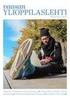 RYHMÄILMOITTAUTUMINEN LYYTISSÄ MIKÄ ON RYHMÄILMOITTAUTUMINEN? Ryhmäilmoittautuminen tarkoittaa, että yksi henkilö voi ilmoittaa samalla kertaa useamman henkilön siten, että jokaisesta henkilöstä tulee
RYHMÄILMOITTAUTUMINEN LYYTISSÄ MIKÄ ON RYHMÄILMOITTAUTUMINEN? Ryhmäilmoittautuminen tarkoittaa, että yksi henkilö voi ilmoittaa samalla kertaa useamman henkilön siten, että jokaisesta henkilöstä tulee
Maksumuistutuksen lähettäminen Merit Aktivasta
 Maksumuistutuksen lähettäminen Merit Aktivasta Merit Aktivasta voi lähettää maksumuistutuksia sähköpostitse. Tai maksumuistutukset voi tulostaa PDF:ksi ja siitä edelleen paperille ja postittaa itse. Viesti
Maksumuistutuksen lähettäminen Merit Aktivasta Merit Aktivasta voi lähettää maksumuistutuksia sähköpostitse. Tai maksumuistutukset voi tulostaa PDF:ksi ja siitä edelleen paperille ja postittaa itse. Viesti
Kypsyysnäytteen laatiminen ja arvioiminen Examissa
 Kypsyysnäytteen laatiminen ja arvioiminen Examissa Käytä EXAM:issa Firefox tai Chrome selainta. Järjestelmän www-osoite opettajille ja opiskelijoille on https://exam.utu.fi Kypsyysnäytteen voit osoittaa
Kypsyysnäytteen laatiminen ja arvioiminen Examissa Käytä EXAM:issa Firefox tai Chrome selainta. Järjestelmän www-osoite opettajille ja opiskelijoille on https://exam.utu.fi Kypsyysnäytteen voit osoittaa
JAKELUPISTE KÄYTTÖOHJE 2/6
 käyttöohjeet JAKELUPISTE KÄYTTÖOHJE 2/6 1. Esittely JakeluPiste on helppo ja yksinkertainen ratkaisu tiedostojen lähettämiseen ja vastaanottamiseen. Olipa kyseessä tärkeä word dokumentti tai kokonainen
käyttöohjeet JAKELUPISTE KÄYTTÖOHJE 2/6 1. Esittely JakeluPiste on helppo ja yksinkertainen ratkaisu tiedostojen lähettämiseen ja vastaanottamiseen. Olipa kyseessä tärkeä word dokumentti tai kokonainen
KANSALAISFOORUMIN TUKI YHTEISÖLLISELLE OPINTORYHMÄLLE JA SKAFNET. Ohje tuen hakijalle
 KANSALAISFOORUMIN TUKI YHTEISÖLLISELLE OPINTORYHMÄLLE JA SKAFNET Ohje tuen hakijalle TUKI YHTEISÖLLISELLE OPINTORYHMÄLLE Kansalaisfoorumi tukee taloudellisesti tavoitteellisia ja toiminnan kehittämiseen
KANSALAISFOORUMIN TUKI YHTEISÖLLISELLE OPINTORYHMÄLLE JA SKAFNET Ohje tuen hakijalle TUKI YHTEISÖLLISELLE OPINTORYHMÄLLE Kansalaisfoorumi tukee taloudellisesti tavoitteellisia ja toiminnan kehittämiseen
11.9.2012 Sinkka Projekti Sivu 1 (9) Asiakas- ja Hallinto dokumentti
 11.9.2012 Sinkka Projekti Sivu 1 (9) SISÄLLYSLUETTELO 1. PALAUTTEEN ANTAJALLE... 2 1.1 Käyttöohjeet... 2 2. YLLÄPITÄJÄLLE... 3 2.1 YLEISTÄ... 3 2.2 Yhteystietojen hallinnointi... 3 3. HALLINTASIVUT...
11.9.2012 Sinkka Projekti Sivu 1 (9) SISÄLLYSLUETTELO 1. PALAUTTEEN ANTAJALLE... 2 1.1 Käyttöohjeet... 2 2. YLLÄPITÄJÄLLE... 3 2.1 YLEISTÄ... 3 2.2 Yhteystietojen hallinnointi... 3 3. HALLINTASIVUT...
opiskelijan ohje - kirjautuminen
 opiskelijan ohje - kirjautuminen estudio on Edupolin kehittämä e-oppimisympäristö koulutusryhmän verkkoalustana perinteisen luokkaopetuksen tukena. etäopiskelussa ja -opetuksessa kotoa tai työpaikalta.
opiskelijan ohje - kirjautuminen estudio on Edupolin kehittämä e-oppimisympäristö koulutusryhmän verkkoalustana perinteisen luokkaopetuksen tukena. etäopiskelussa ja -opetuksessa kotoa tai työpaikalta.
Sisällysluettelo.
 1 Sisällysluettelo www.sihteeriyhdistys.fi Etusivun näkymä 2 Nopein tie ilmoittautumiseen 3 Tapahtumat välilehti avoinna, kaikki jaostot 4 Tapahtumat välilehti avoinna, Helsingin seudun jaosto 5 Ilmoittautuminen
1 Sisällysluettelo www.sihteeriyhdistys.fi Etusivun näkymä 2 Nopein tie ilmoittautumiseen 3 Tapahtumat välilehti avoinna, kaikki jaostot 4 Tapahtumat välilehti avoinna, Helsingin seudun jaosto 5 Ilmoittautuminen
Nettijäsenrekisterin käyttöohje Päivitetty 8.10.2010
 Nettijäsenrekisterin käyttöohje Päivitetty 8.10.2010 Sisällysluettelo 1. Jäsenrekisteriin kirjautuminen... 2 2. Nimihaku (= pikahaku)... 3 3. Jäsenrekisteri... 4 4. Haku... 5 5. Jäsenen tiedot... 6 6.
Nettijäsenrekisterin käyttöohje Päivitetty 8.10.2010 Sisällysluettelo 1. Jäsenrekisteriin kirjautuminen... 2 2. Nimihaku (= pikahaku)... 3 3. Jäsenrekisteri... 4 4. Haku... 5 5. Jäsenen tiedot... 6 6.
VINKKEJÄ CV-NETIN KÄYTTÖÖN. www.te-palvelut.fi
 VINKKEJÄ CV-NETIN KÄYTTÖÖN www.te-palvelut.fi TE-toimiston verkkoasiointiin pääset kirjautumaan www.te-palvelut.fi Oma asiointi Henkilöasiakas Kirjaudu sisään verkkopankkitunnuksilla ja hyväksy käyttöehdot
VINKKEJÄ CV-NETIN KÄYTTÖÖN www.te-palvelut.fi TE-toimiston verkkoasiointiin pääset kirjautumaan www.te-palvelut.fi Oma asiointi Henkilöasiakas Kirjaudu sisään verkkopankkitunnuksilla ja hyväksy käyttöehdot
Yhdistyskäyttäjän rekisteröityminen, kirjautuminen ja muita hyödyllisiä ohjeita toiminnan tilastointiin 2019
 Yhdistyskäyttäjän rekisteröityminen, kirjautuminen ja muita hyödyllisiä ohjeita toiminnan tilastointiin 2019 Yhdistyksen toiminnan tilastointiohjelman reksiteröitymis- ja kirjautumisnäkymä avautuu osoitteesta:
Yhdistyskäyttäjän rekisteröityminen, kirjautuminen ja muita hyödyllisiä ohjeita toiminnan tilastointiin 2019 Yhdistyksen toiminnan tilastointiohjelman reksiteröitymis- ja kirjautumisnäkymä avautuu osoitteesta:
Murikan kurssimatkalaskun täyttöohje
 1 Murikan kurssimatkalaskun täyttöohje Avaa Metalliliiton sivu www.metalliliitto.fi Valitse sieltä Päivitä jäsentietosi Lue ohje ja klikkaa linkistä! 2 Valitse pankki, jonka kautta voit todentaa henkilöllisyytesi
1 Murikan kurssimatkalaskun täyttöohje Avaa Metalliliiton sivu www.metalliliitto.fi Valitse sieltä Päivitä jäsentietosi Lue ohje ja klikkaa linkistä! 2 Valitse pankki, jonka kautta voit todentaa henkilöllisyytesi
OHJEITA OMAPALVELUN KÄYTTÖÖN
 OHJEITA OMAPALVELUN KÄYTTÖÖN OMAPALVELU Omapalvelussa voit tehdä hakemuksia, vastata sinulle sähköisesti lähetettyihin lisäselvityspyyntöihin ja kirjeisiin seurata hakemuksesi käsittelyn tilaa saada tiedoksi
OHJEITA OMAPALVELUN KÄYTTÖÖN OMAPALVELU Omapalvelussa voit tehdä hakemuksia, vastata sinulle sähköisesti lähetettyihin lisäselvityspyyntöihin ja kirjeisiin seurata hakemuksesi käsittelyn tilaa saada tiedoksi
Opetustapahtumien lisäys ja muokkaus Oodin oppaiden kautta
 Helsingin yliopisto Versio 2.7 1(25) Opetustapahtumien lisäys ja muokkaus Oodin oppaiden kautta Tämän ohjeen sisältö: 1 Aluksi.2 2 Ikonien selitykset.3 3 Opetustapahtuman lisäys ja muokkaus 4 3.1 Uuden
Helsingin yliopisto Versio 2.7 1(25) Opetustapahtumien lisäys ja muokkaus Oodin oppaiden kautta Tämän ohjeen sisältö: 1 Aluksi.2 2 Ikonien selitykset.3 3 Opetustapahtuman lisäys ja muokkaus 4 3.1 Uuden
Diacor Turku extranet
 Diacor Turku extranet Extranet on asiakasyritystemme vastuuhenkilöille tarkoitettu sähköinen palvelukanava. Diacor Turun extranet- sivustolla yrityksen kontaktihenkilön on mahdollista kirjata työntekijöiden
Diacor Turku extranet Extranet on asiakasyritystemme vastuuhenkilöille tarkoitettu sähköinen palvelukanava. Diacor Turun extranet- sivustolla yrityksen kontaktihenkilön on mahdollista kirjata työntekijöiden
Toimittajaportaalin rekisteröityminen Toimittajaportaalin sisäänkirjautuminen Laskun luonti Liitteen lisääminen laskulle Asiakkaiden hallinta Uuden
 1 Toimittajaportaalin rekisteröityminen Toimittajaportaalin sisäänkirjautuminen Laskun luonti Liitteen lisääminen laskulle Asiakkaiden hallinta Uuden asiakkaan lisääminen Laskujen haku Salasanan vaihto
1 Toimittajaportaalin rekisteröityminen Toimittajaportaalin sisäänkirjautuminen Laskun luonti Liitteen lisääminen laskulle Asiakkaiden hallinta Uuden asiakkaan lisääminen Laskujen haku Salasanan vaihto
KANSALAISFOORUMIN TUKI YHTEISÖLLISELLE OPINTORYHMÄLLE JA SKAFNET. Ohje tuen hakijalle
 KANSALAISFOORUMIN TUKI YHTEISÖLLISELLE OPINTORYHMÄLLE JA SKAFNET Ohje tuen hakijalle TUKI YHTEISÖLLISELLE OPINTORYHMÄLLE Kansalaisfoorumi tukee taloudellisesti tavoitteellisia ja toiminnan kehittämiseen
KANSALAISFOORUMIN TUKI YHTEISÖLLISELLE OPINTORYHMÄLLE JA SKAFNET Ohje tuen hakijalle TUKI YHTEISÖLLISELLE OPINTORYHMÄLLE Kansalaisfoorumi tukee taloudellisesti tavoitteellisia ja toiminnan kehittämiseen
POHJOISSAVOLAISET.FI JÄRJESTÖTIETOPALVELU LYHYESTI TOIMIJAKORTTI
 POHJOISSAVOLAISET.FI JÄRJESTÖTIETOPALVELU LYHYESTI Pohjoissavolaiset.fi - järjestötietopalvelu on maksuton tiedotus- ja viestintäkanava Pohjois-Savossa toimiville järjestöille, yhdistyksille ja yhteisöille.
POHJOISSAVOLAISET.FI JÄRJESTÖTIETOPALVELU LYHYESTI Pohjoissavolaiset.fi - järjestötietopalvelu on maksuton tiedotus- ja viestintäkanava Pohjois-Savossa toimiville järjestöille, yhdistyksille ja yhteisöille.
Toimittajaportaalin pikaohje
 1 Toimittajaportaalin pikaohje Toimittajaportaalin rekisteröityminen Toimittajaportaalin sisäänkirjautuminen Laskun luonti Liitteen lisääminen laskulle Asiakkaiden hallinta Uuden asiakkaan lisääminen Laskujen
1 Toimittajaportaalin pikaohje Toimittajaportaalin rekisteröityminen Toimittajaportaalin sisäänkirjautuminen Laskun luonti Liitteen lisääminen laskulle Asiakkaiden hallinta Uuden asiakkaan lisääminen Laskujen
Opinto-oppaan tekeminen
 1 Opinto-oppaan tekeminen Näiden ohjeiden avulla hahmottuu kuinka opinto-oppaita voidaan luoda WebOodin OpasOodissa. Ohje on suunnattu käyttäjille, joilla on WebOodiin OpasVastuuhenkilö-oikeudet. WebOodin
1 Opinto-oppaan tekeminen Näiden ohjeiden avulla hahmottuu kuinka opinto-oppaita voidaan luoda WebOodin OpasOodissa. Ohje on suunnattu käyttäjille, joilla on WebOodiin OpasVastuuhenkilö-oikeudet. WebOodin
Omien tietojen päivittäminen, käytettävyyskalenteri ja keikkakalenteri
 OHJE 1 (5) Omien tietojen päivittäminen, käytettävyyskalenteri ja keikkakalenteri Hakemuksen jätettyäsi Kuntarekry palvelun kautta voit omilla tunnuksillasi päivittää tietoja ja käytettävyyskalenteriasi
OHJE 1 (5) Omien tietojen päivittäminen, käytettävyyskalenteri ja keikkakalenteri Hakemuksen jätettyäsi Kuntarekry palvelun kautta voit omilla tunnuksillasi päivittää tietoja ja käytettävyyskalenteriasi
Metsähallituksen Tarjouspalvelu.fi toimittajaportaalin esittely. Taimikonhoidon ja istutuksen hankinnat
 Metsähallituksen Tarjouspalvelu.fi toimittajaportaalin esittely Taimikonhoidon ja istutuksen hankinnat Tarjouspalvelu.fi -toimittajaportaali https://tarjouspalvelu.fi/metsähallitus Tämän palvelun kautta
Metsähallituksen Tarjouspalvelu.fi toimittajaportaalin esittely Taimikonhoidon ja istutuksen hankinnat Tarjouspalvelu.fi -toimittajaportaali https://tarjouspalvelu.fi/metsähallitus Tämän palvelun kautta
Open Badge -osaamismerkit
 Open Badge -osaamismerkit Merkin vastaanottaminen 2 "#$%&'()$*+,''-.,-$/0.1 "#$%&&'$ =>;+?.@@'A$/,+%'*1B%%B0,$%@B+-.%$% C 2>D./E'B1B-.%$%;+?.@@'&'()$&'F0#'F0..% G C>"#$%&'()$H'F1+/I,1'-IJ%%$1I%"#$%&'()$*+,''-.,-$/0.%
Open Badge -osaamismerkit Merkin vastaanottaminen 2 "#$%&'()$*+,''-.,-$/0.1 "#$%&&'$ =>;+?.@@'A$/,+%'*1B%%B0,$%@B+-.%$% C 2>D./E'B1B-.%$%;+?.@@'&'()$&'F0#'F0..% G C>"#$%&'()$H'F1+/I,1'-IJ%%$1I%"#$%&'()$*+,''-.,-$/0.%
Pikaohje Judoliiton jäsenmaksuosuuden nippuostamiseen seurakäyttäjille.
 Pikaohje nippuostamiseen Luo uusi jäsentyyppi, jossa seuran osuus on nolla euroa ja nimeä se jäsenmaksuosuudeksi. Jos seurassasi on alle 7-vuotiaita, tee heille oma jäsenyystyyppi, jossa seuran osuus nolla
Pikaohje nippuostamiseen Luo uusi jäsentyyppi, jossa seuran osuus on nolla euroa ja nimeä se jäsenmaksuosuudeksi. Jos seurassasi on alle 7-vuotiaita, tee heille oma jäsenyystyyppi, jossa seuran osuus nolla
KÄYTTÖOHJE / Ver 1.0 / Huhtikuu WordPress KÄYTTÖOHJE Sotkamo 2016
 / / WordPress KÄYTTÖOHJE Sotkamo 2016 Sisältö Sisältö 1. Yleistä 2. Kirjautuminen ylläpitoon 2.1. Kirjaudu osoitteessa: http://sotkamo.valudata.fi/admin Myöhemmin: http://www.sotkamo.fi/admin 2.2 Salasana
/ / WordPress KÄYTTÖOHJE Sotkamo 2016 Sisältö Sisältö 1. Yleistä 2. Kirjautuminen ylläpitoon 2.1. Kirjaudu osoitteessa: http://sotkamo.valudata.fi/admin Myöhemmin: http://www.sotkamo.fi/admin 2.2 Salasana
STS Uuden Tapahtuma-dokumentin teko
 STS Uuden Tapahtuma-dokumentin teko Valitse vasemmasta reunasta kohta Sisällöt. Sisällöt-näkymä Valitse painike Lisää uusi Tapahtuma 1 Valitse kieleksi Suomi Välilehti 1. Perustiedot Musta reunus kieliversioneliön
STS Uuden Tapahtuma-dokumentin teko Valitse vasemmasta reunasta kohta Sisällöt. Sisällöt-näkymä Valitse painike Lisää uusi Tapahtuma 1 Valitse kieleksi Suomi Välilehti 1. Perustiedot Musta reunus kieliversioneliön
Uutiskirjesovelluksen käyttöohje
 Uutiskirjesovelluksen käyttöohje Käyttäjätuki: Suomen Golfpiste Oy Esterinportti 1 00240 HELSINKI Puhelin: (09) 1566 8800 Fax: (09) 1566 8801 E-mail: gp@golfpiste.com 2 Sisällys Johdanto... 1 Päänavigointi...
Uutiskirjesovelluksen käyttöohje Käyttäjätuki: Suomen Golfpiste Oy Esterinportti 1 00240 HELSINKI Puhelin: (09) 1566 8800 Fax: (09) 1566 8801 E-mail: gp@golfpiste.com 2 Sisällys Johdanto... 1 Päänavigointi...
Metsähallituksen Tarjouspalvelu.fi toimittajaportaalin esittely
 Metsähallituksen Tarjouspalvelu.fi toimittajaportaalin esittely Tarjouspalvelu.fi -toimittajaportaali https://tarjouspalvelu.fi/metsähallitus Tämän palvelun kautta Metsähallitus ilmoittaa käynnissä olevista
Metsähallituksen Tarjouspalvelu.fi toimittajaportaalin esittely Tarjouspalvelu.fi -toimittajaportaali https://tarjouspalvelu.fi/metsähallitus Tämän palvelun kautta Metsähallitus ilmoittaa käynnissä olevista
KANSALAISFOORUMIN TUKI YHTEISÖLLISELLE OPINTORYHMÄLLE JA SKAFNET. Ohje tuen hakijalle
 KANSALAISFOORUMIN TUKI YHTEISÖLLISELLE OPINTORYHMÄLLE JA SKAFNET Ohje tuen hakijalle TUKI YHTEISÖLLISELLE OPINTORYHMÄLLE Kansalaisfoorumi tukee taloudellisesti tavoitteellisia ja toiminnan kehittämiseen
KANSALAISFOORUMIN TUKI YHTEISÖLLISELLE OPINTORYHMÄLLE JA SKAFNET Ohje tuen hakijalle TUKI YHTEISÖLLISELLE OPINTORYHMÄLLE Kansalaisfoorumi tukee taloudellisesti tavoitteellisia ja toiminnan kehittämiseen
Metsähallituksen Tarjouspalvelu.fi toimittajaportaalin esittely ja ESPDlomakkeen täyttäminen ja lataaminen
 Metsähallituksen Tarjouspalvelu.fi toimittajaportaalin esittely ja ESPDlomakkeen täyttäminen ja lataaminen soveltuvuusvaatimuksena 19.9.2016 Tarjouspalvelu.fi -toimittajaportaali https://tarjouspalvelu.fi/metsähallitus
Metsähallituksen Tarjouspalvelu.fi toimittajaportaalin esittely ja ESPDlomakkeen täyttäminen ja lataaminen soveltuvuusvaatimuksena 19.9.2016 Tarjouspalvelu.fi -toimittajaportaali https://tarjouspalvelu.fi/metsähallitus
Talotietojen päivittäminen
 Talotietojen päivittäminen www.seurantalot.fi-sivustolle Pikaohje seurantalojen omistajayhdistyksille 12.10.2016 Suomen Kotiseutuliitto 1 Ohjeen sisältö Palveluun kirjautuminen s. 3 Talosivu s. 4 Tietojen
Talotietojen päivittäminen www.seurantalot.fi-sivustolle Pikaohje seurantalojen omistajayhdistyksille 12.10.2016 Suomen Kotiseutuliitto 1 Ohjeen sisältö Palveluun kirjautuminen s. 3 Talosivu s. 4 Tietojen
KOTISIVUJEN KÄYTTÖOHJE ULVILAN PESÄ-VEIKOT RY
 KOTISIVUJEN KÄYTTÖOHJE ULVILAN PESÄ-VEIKOT RY 2 Päivämäärä Versio Tekijä Muutos 30.11.2016 1.1. Mari Timgren 3.3.2018 1.2. Mari Timgren Päivitetty ulkoasu ja käyttäjätunnusten tekijä 19.1.2019 1.3. Mari
KOTISIVUJEN KÄYTTÖOHJE ULVILAN PESÄ-VEIKOT RY 2 Päivämäärä Versio Tekijä Muutos 30.11.2016 1.1. Mari Timgren 3.3.2018 1.2. Mari Timgren Päivitetty ulkoasu ja käyttäjätunnusten tekijä 19.1.2019 1.3. Mari
Jos olet uusi toimittaja, rekisteröidy käyttäjäksi oheisessa osoitteessa: http://bsp.basware.com Rekisteröityminen -välilehdellä.
 Basware Supplier Portal (Toimittajaportaali) on työkalu, jonka avulla toimittaja voi luoda ja lähettää verkkolaskuja. Tämä pikaopas kertoo, miten rekisteröidyt asiakasorganisaatiosi toimittajaksi ja luot
Basware Supplier Portal (Toimittajaportaali) on työkalu, jonka avulla toimittaja voi luoda ja lähettää verkkolaskuja. Tämä pikaopas kertoo, miten rekisteröidyt asiakasorganisaatiosi toimittajaksi ja luot
Ohjeet uuden venepaikkavarauksen tekemiseen
 Ohjeet uuden venepaikkavarauksen tekemiseen Voit varata uuden venepaikan kaupungin sähköisessä varauspalvelussa seuraamalla tätä ohjetta. Tunnuksen luomiseen liittyvät toimenpiteet tulee tehdä vain ensimmäisellä
Ohjeet uuden venepaikkavarauksen tekemiseen Voit varata uuden venepaikan kaupungin sähköisessä varauspalvelussa seuraamalla tätä ohjetta. Tunnuksen luomiseen liittyvät toimenpiteet tulee tehdä vain ensimmäisellä
Toimittajaportaalin pikaohje
 1 Toimittajaportaalin pikaohje Toimittajaportaalin rekisteröityminen Toimittajaportaalin sisäänkirjautuminen Laskun luonti Liitteen lisääminen laskulle Asiakkaiden hallinta Uuden asiakkaan lisääminen Laskujen
1 Toimittajaportaalin pikaohje Toimittajaportaalin rekisteröityminen Toimittajaportaalin sisäänkirjautuminen Laskun luonti Liitteen lisääminen laskulle Asiakkaiden hallinta Uuden asiakkaan lisääminen Laskujen
Skype for Business ohjelman asennus- ja käyttöohje Sisällys
 Skype for Business ohjelman asennus- ja käyttöohje Sisällys Kirjautuminen Office 365 -palveluun... 2 Skype for Business ohjelman asentaminen... 3 Yhteyshenkilöiden lisääminen Skype for Business ohjelmassa...
Skype for Business ohjelman asennus- ja käyttöohje Sisällys Kirjautuminen Office 365 -palveluun... 2 Skype for Business ohjelman asentaminen... 3 Yhteyshenkilöiden lisääminen Skype for Business ohjelmassa...
GolfBox -käyttöohjeet Sarfvikin jäsenille. Versio 3.0
 GolfBox -käyttöohjeet Sarfvikin jäsenille Päivitetty toukokuu 2015 Sisällysluettelo 1 JOHDANTO... 3 2 SISÄÄN- JA ULOSKIRJAUTUMINEN GOLFBOXISTA... 4 2.1 SISÄÄNKIRJAUTUMINEN GOLFBOXIIN... 4 2.2 ULOSKIRJAUTUMINEN
GolfBox -käyttöohjeet Sarfvikin jäsenille Päivitetty toukokuu 2015 Sisällysluettelo 1 JOHDANTO... 3 2 SISÄÄN- JA ULOSKIRJAUTUMINEN GOLFBOXISTA... 4 2.1 SISÄÄNKIRJAUTUMINEN GOLFBOXIIN... 4 2.2 ULOSKIRJAUTUMINEN
Hockeyliitto - Torneopal
 Hockeyliitto - Torneopal 2018_2019 Hockeyliiton sähköinen tulospalvelujärjestelmä löytyy osoitteesta www.hockey.torneopal.fi tai sisäkaudella www.indoorhockey.torneopal.fi Sivulta löydät kaikkien sarjojen
Hockeyliitto - Torneopal 2018_2019 Hockeyliiton sähköinen tulospalvelujärjestelmä löytyy osoitteesta www.hockey.torneopal.fi tai sisäkaudella www.indoorhockey.torneopal.fi Sivulta löydät kaikkien sarjojen
